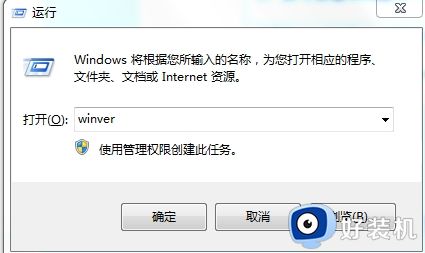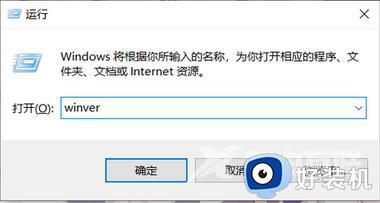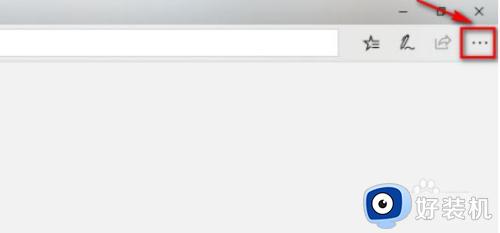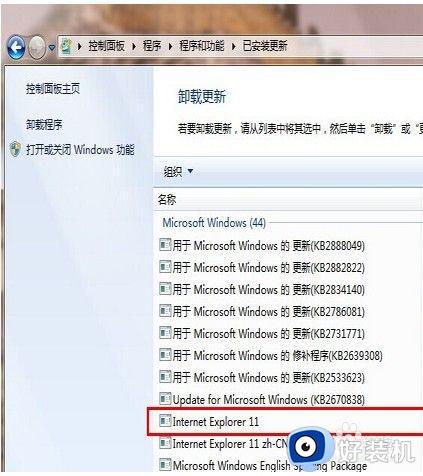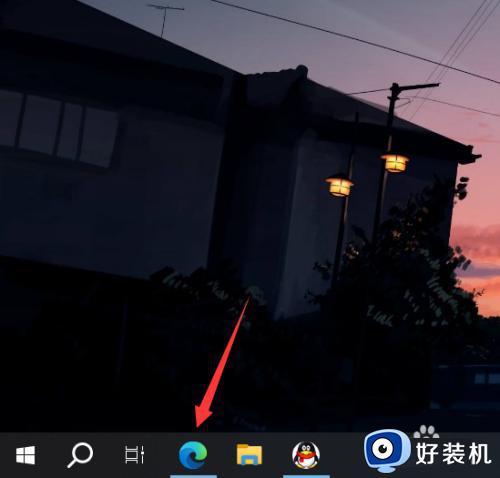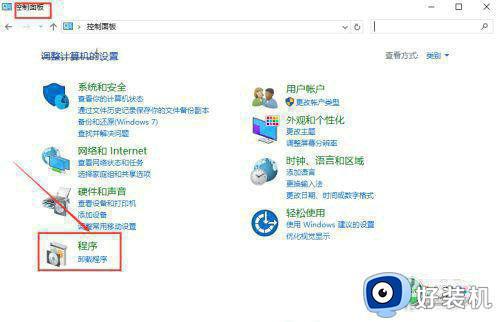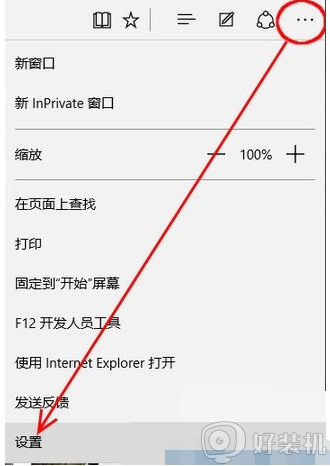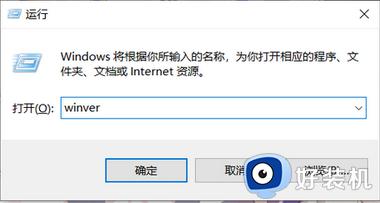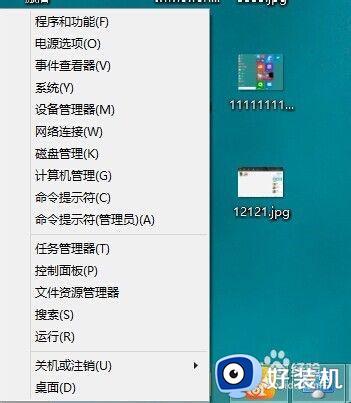win10安装不了edge浏览器怎么办 win10电脑无法安装edge浏览器如何解决
时间:2024-06-07 10:17:15作者:xinxin
我们都知道,在win10系统内置有微软最新的edge浏览器工具,不过有些用户因为不习惯使用的缘故就会将其进行卸载,可是当用户在win10电脑里重新安装edge浏览器时却出现无法安装的问题,对此win10安装不了edge浏览器怎么办呢?以下就是win10电脑无法安装edge浏览器如何解决所有内容。
推荐下载:win10极限精简版
具体方法:
1、在电脑上按win+R打开运行窗口输入命令winver,点击确定。
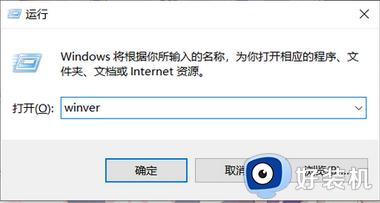
2、即可查看系统版本,如果版本过低就无法安装最新版的edge浏览器需要升级系统。安装新版的edge浏览器,需要win10版本号至少在1809或以上。
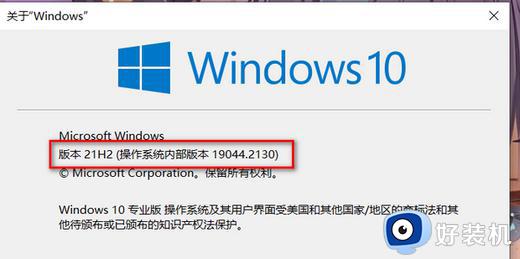
3、点击左下角的设置选项。
4、进入后点击下方的更新和安全选项。
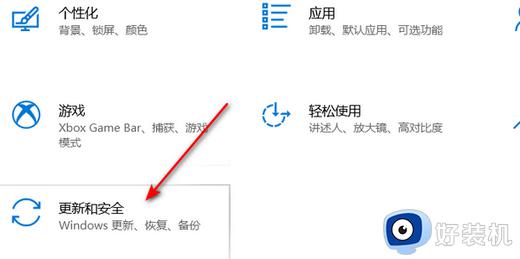
5、找到检查更新选项点击它。
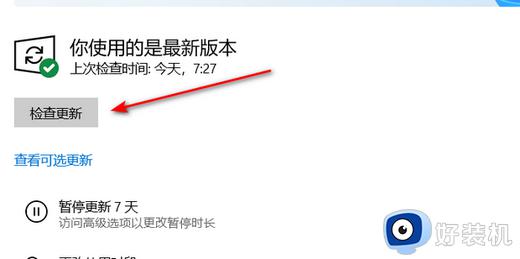
6、等待扫描后进行更新之后再安装新版edge即可。

综上所述就是有关win10电脑无法安装edge浏览器如何解决所有内容了,有出现这种现象的小伙伴不妨根据小编的方法来解决吧,希望能够对大家有所帮助。